Miks Xiaomi ruuter lõikab Wi-Fi kiirust ja Internet töötab aeglaselt?
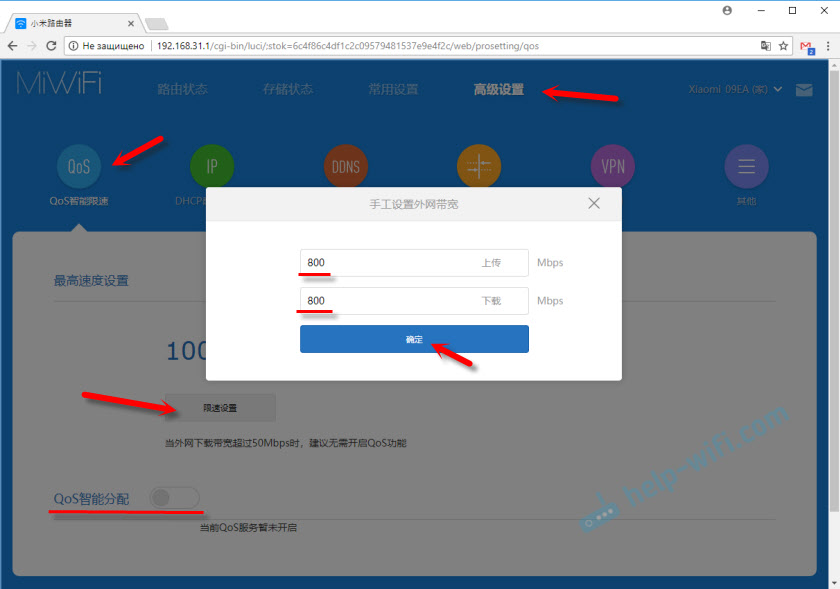
- 643
- 121
- David Willms
Miks Xiaomi ruuter lõikab Wi-Fi kiirust ja Internet töötab aeglaselt?
Esiteks väike kirjeldus probleemist, mille selles artiklis lahendame. Xiaomi ruuterid on väga populaarsed. Esiteks, ilmselt selle hinna ja välimuse tõttu. Noh, nad töötavad hästi. Stabiilne. Mul on Xiaomi mini wifi, mis ainult meeldib.
Aga kuidas juhtuda kõigi Wi-Fi ruuteriga-need lõikavad Wi-Fi-l tugevalt Interneti-kiiruse. Pole haruldane, kui näen kommentaarides järgmistest küsimustest: "Minu Xiaomi Wifi Mirouter 3 Wi-Fi-s ei anna kiirusega kiirusega 100 Mbps kuni 15 Mbit. Noh, see on tõesti vähe. On selge, et Wi-Fi-ühenduse korral pole kõik 100 Mbit. Veel vähem juhtub. Kiirus sõltub ka kliendi endast, seadetest, sekkumisest, tõketest. Ärge unustage seda.
Kaabli sõnul on Xiaomi ruuteri kaudu kiirus tavaliselt alati umbes 100 Mbps. Sõltuvalt teie tariifist.
Kui teie teenusepakkuja kiirus on rohkem kui 100 Mbps, mis teil on), siis ärge unustage, et Xiaomi Wifi Mirouter 3, Xiaomi mini wifi ja Mi wifi 3c mudelid WAN ja LAN -pordid on piiratud vaid 100 Mbps /With'iga. Nii et te ei saa enam välja pigistada. Ei Wi-Fi ega kaablis. Gigabaidise ports.
Miks siis Wi-Fi-l ruuter kiiruse nii kõvasti lõikab ja Internet töötab nii aeglaselt? Proovime selle nüüd välja mõelda.
Lahendame probleemi traadita ühenduse kiirusega Xiaomi ruuteritel
Lahendus ajendati mulle kommentaarides, Xiaomi Mini WiFi seadistuse artiklile. Siis kõndisin natuke rohkem ja nagu selgus, on nendes ruuterites selline funktsioon nagu QoS.
Что она делает: анализизирет соророророрть, а затем занимаетс расрееделелело сорортаoos. Ja põhimõtteliselt pole süsteemis endas midagi halba. Kuid probleem on selles, et ruuter, kui see viib testimiskiiruse testi Internetis, saab tavaliselt väga madala kiiruse. Miks? Tõenäoliselt seetõttu, et ta kontrollib teda kauge Hiina serveri jaoks. Ja alles siis jaotatakse kiirus seal seadmete vahel kuidagi.
Seetõttu on siin kaks lahendust:
- Ühendage QoS -funktsioon täielikult lahti. Ma arvan, et see on parim valik. Isegi Xiaomi ruuteri seadistamisel on kirjutatud, et kui teil on kiirus rohkem kui 50 Mbps, on parem see funktsioon välja lülitada.
- Seadke käsitsi maksimaalne kiirus 100 Mbps ehk 1000 Mbps (kui teie mudelil on gigabaidise pordid).
Kuidas seda teha, näitan Xiaomi mini wifi ruuteri näitel. Kuid muud mudelid ei tohiks seda protsessi erineda.
Me läheme ruuteri seadete juurde 192.168.31.1 või miwifi.com (veel selles artiklis). Sisestage parool, mis kaitseb sätteid ja astuge veebiliidesesse.
Jaotis "Advanced" - "QOS -i liiklushaldur" klõpsake ekraanipildil näidatud nuppu ja määrake kiirus. Kuna selles aknas on kiirus näidatud MBIT/S (ja MB/S sätetes), peate 100 MB/s saamiseks välja kirjutama 800 MBIT/s. Võib -olla teie püsivara versioonis näeb kõik välja pisut erinev. Kuid mitte mõte. Lihtsalt määrake seal 800 või 1000.
Noh, kontrollime, kas QoS on keelatud. Kui soovite, võite proovida sisse lülitada. Peate uurima kiiruse kontrolli tulemusi.
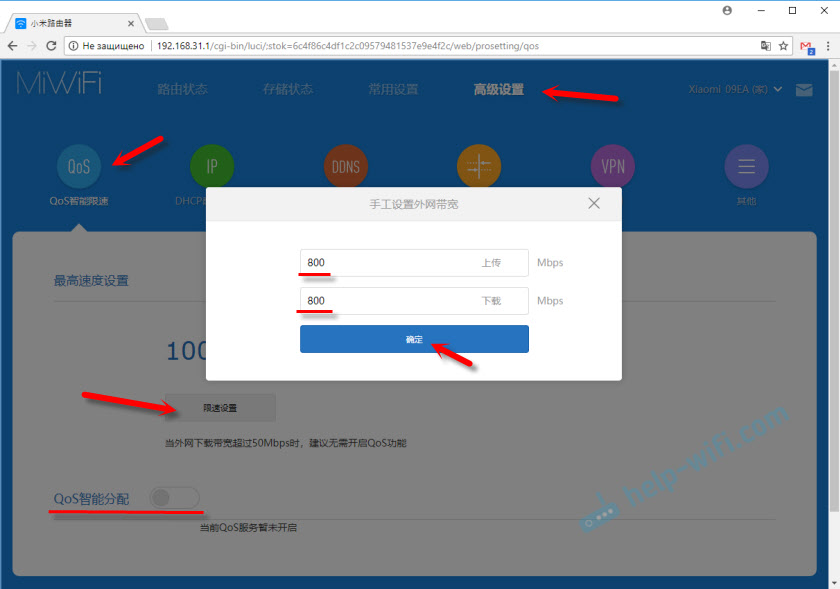
Siin on veel üks ekraanipilt Xiaomi ruuteri veebiliidesest, mis on ingliskeelsel püsivaral:
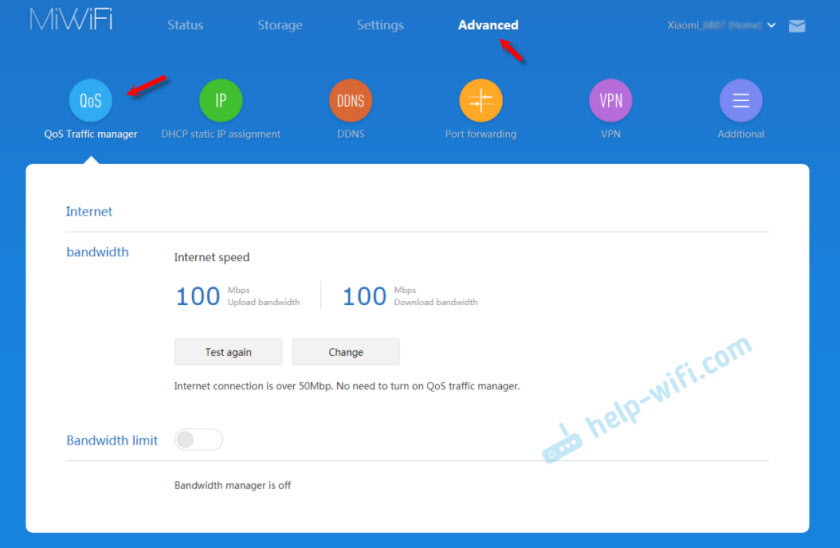
Pärast seda ei tee valus ruuteri taaskäivitamine. Siis saate kiirust kontrollida wi-fi abil. Kuidas seda erinevates seadmetes kontrollida, kirjutasin siin.
Soovitan teil seda kontrollida mitmes seadmes: sülearvutid, tahvelarvutid, Smartfne. Välida probleeme konkreetse seadme küljel.
Ärge unustage ka seda, et peaaegu kõik Xiaomi ruuterid on kaks riba (välja arvatud Xiaomi Mi wifi 3c). Võimaluse korral ühendage WiFi-võrguga vahemikus 5 GHz.
Kirjutage kommentaaridesse, kui need sätted aitasid teid. Kiirus suurenes?
- « Android-telefon kui Wi-Fi adapter arvuti jaoks
- Interneti WiFi olek “Internet ei pruugi olla saadaval” Androidil »

